| 如何提取CAD各点的坐标?这个才是正确的提取方法! | 您所在的位置:网站首页 › cad怎么抓取中点 › 如何提取CAD各点的坐标?这个才是正确的提取方法! |
如何提取CAD各点的坐标?这个才是正确的提取方法!
|
原标题:如何提取CAD各点的坐标?这个才是正确的提取方法! 工作中,有时候需要提取CAD中各点的坐标,如果是手动一个一个提取的话,效率太慢了,很有可能会误事。那么有没有什么方法可以快速提取CAD中各点的坐标呢? 方法是有的,这里就有两种,感兴趣的朋友就一起来看看吧。
第一种方法就是利用“数据提取”来提取坐标了。这种方法会比较复杂,使用这种方法进行提取,需要注意的是:该文件是已经保存好的了,并且里面所有的线都要在同一个图层中。 首先,直接点击"工具栏",选择"数据提取"。
选择"数据提取"后,勾选"创建新数据提取",点击"下一步",填好文件存储的位置和名称。
接下来,勾选"数据源"中的"图形/图纸集",再点击"下一步",进行加载,加载成功后,你就可以看见各图层具体的数据了。
这一步完成之后,便可以选择要提取的坐标了。
提取成功后,便可进行输出了,根据自己的需要勾选好输出选项即可。
除了上面这种方法,还有另外一种更为简单的方法。这种方法需要用到"list"命令。小编个人觉得这种方法比较方便。 先选择好要提取的坐标线段。
选好之后,在命令栏输入"list"命令,并点击"确定"即可。接下来你就可以看到已经提取好的坐标了。
好了,以上就是今天的分享了,你都学会了吗?你还知道其他提取CAD各点坐标的方法吗?知道的话,不妨分享出来,大家一起学习学习~如果你觉得这篇文章不错的话,不妨点个赞收藏一下下吧。
责任编辑: |
【本文地址】
公司简介
联系我们


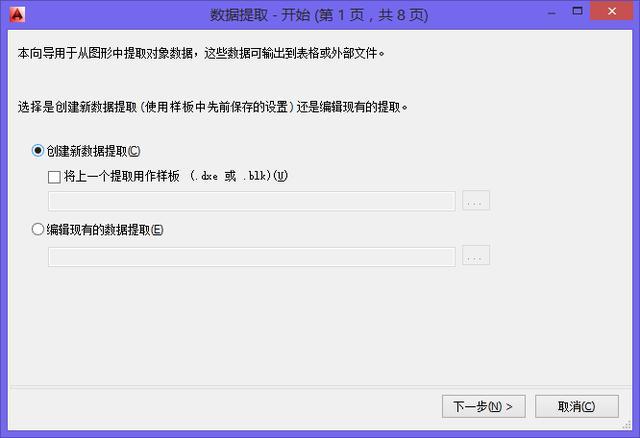

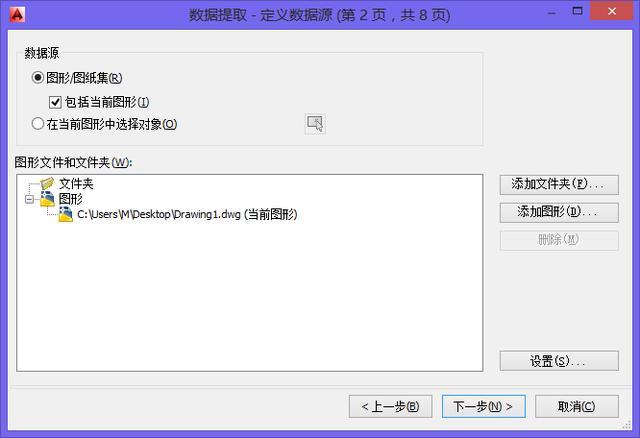
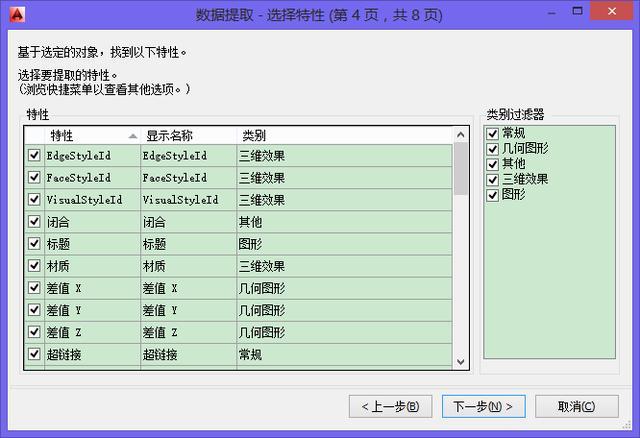
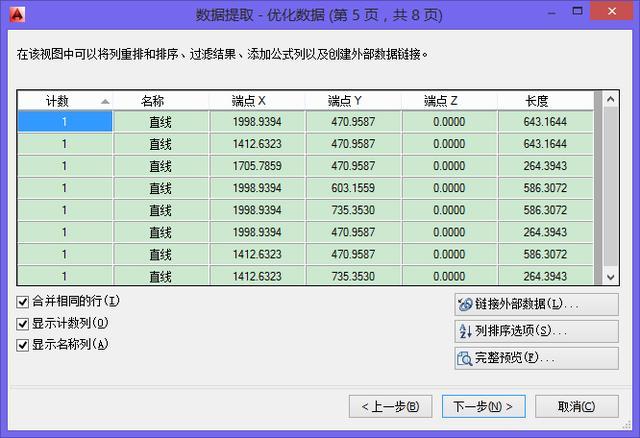
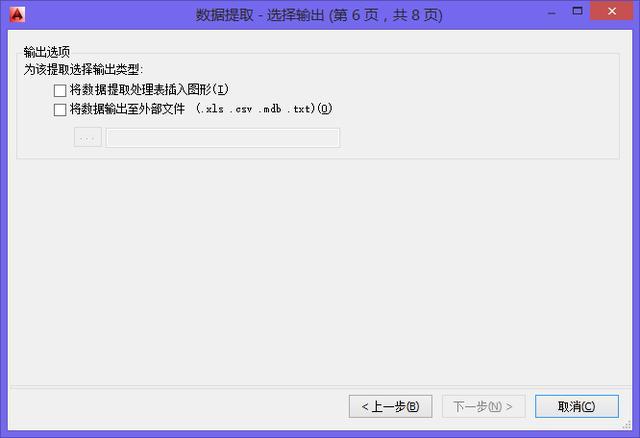
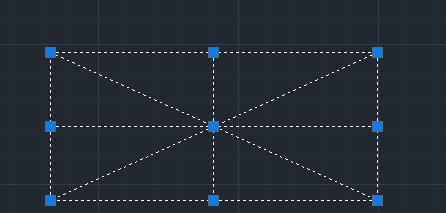

 返回搜狐,查看更多
返回搜狐,查看更多